Como desligar o som do teclado em qualquer dispositivo

O som que você ouve quando pressiona uma tecla no teclado da tela soa como pregos em um quadro-negro para você? Nesse caso, você pode desligar o som do teclado em seu iPhone e iPad, bem como em seus dispositivos Windows e Android. Mostraremos como.
Desligue o som do teclado no iPhone e iPad
Em um iPhone e iPad, a Apple facilita a desativação do som do teclado.
Para fazer isso, primeiro, inicie as Configurações no seu dispositivo. Em seguida, selecione Sons e sensação ao toque > Feedback do teclado.
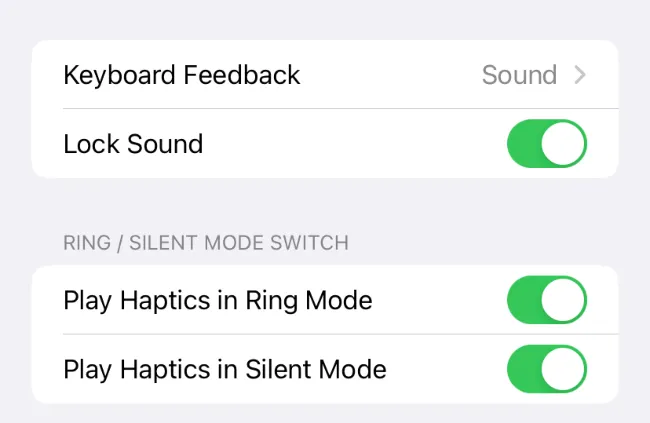
Em iPhones e iPads mais antigos, você selecionará “Sons”.
Na página “Feedback do teclado”, desative a opção “Sons”. Isso desativa o som que é tocado quando você pressiona uma tecla.
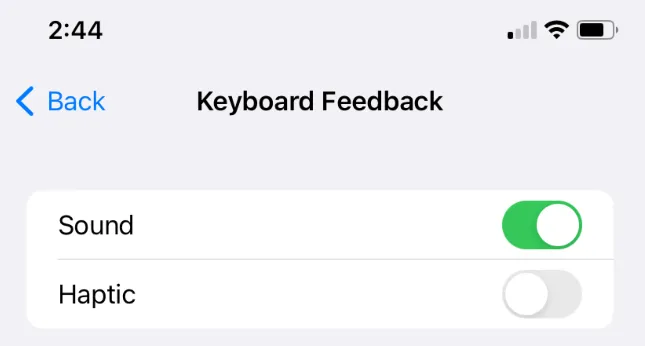
Em iPhones e iPads mais antigos, basta desativar a opção “Cliques no teclado”.
A partir de agora, seu teclado permanecerá silencioso quando você o usar para digitar algo.
Desligue o som do teclado no Android
No Android, a forma como você desativa o som do teclado varia de acordo com o modelo do telefone e o aplicativo de teclado. Se você usar o Gboard do Google ou o Samsung Keyboard, encontrará aqui as instruções para desativar o som de pressionamento de tecla para esses teclados.
Desative o som de pressionamento de tecla do Gboard no Android
Para silenciar o Gboard, inicie o aplicativo Configurações no seu telefone Android. Em seguida, selecione Sistema > Idiomas e entrada > Teclado virtual > Gboard.

Em “Configurações”, toque em “Preferências”.
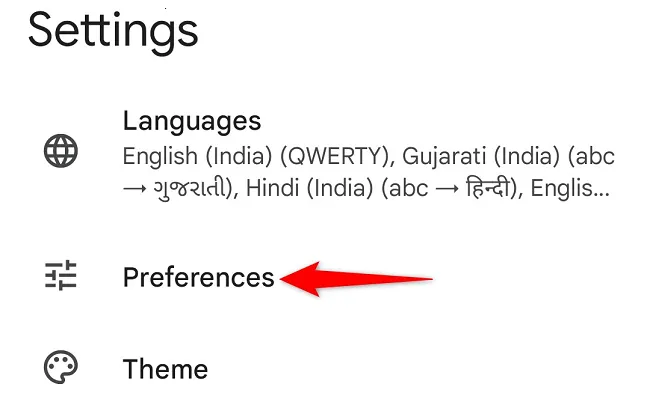
Na tela “Preferências”, na seção “Pressionar tecla”, desative “Som ao pressionar tecla”.
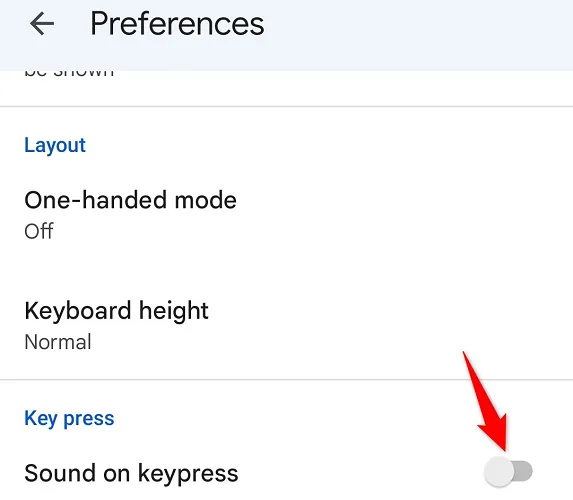
E você conseguiu silenciar o teclado Gboard do seu telefone.
Desligue o som do teclado Samsung no Android
Para silenciar o teclado Samsung em seu telefone Samsung, primeiro inicie o aplicativo Configurações em seu telefone.
Em Configurações, vá para Sons e Vibração > Controle de Som/Vibração do Sistema.
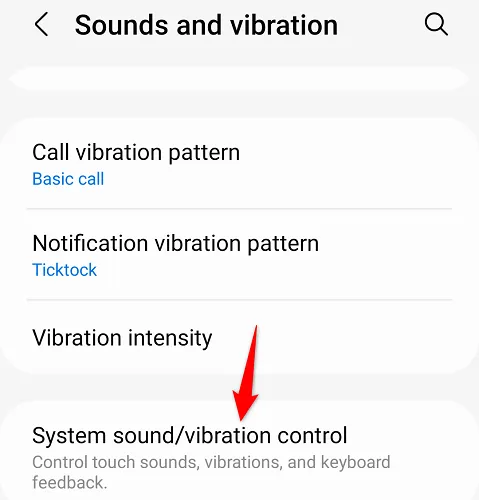
Na seção “Som”, desative o “Samsung Keyboard”.
Opcionalmente, para desativar a vibração do teclado, desative o “Teclado Samsung” na seção “Vibração”.
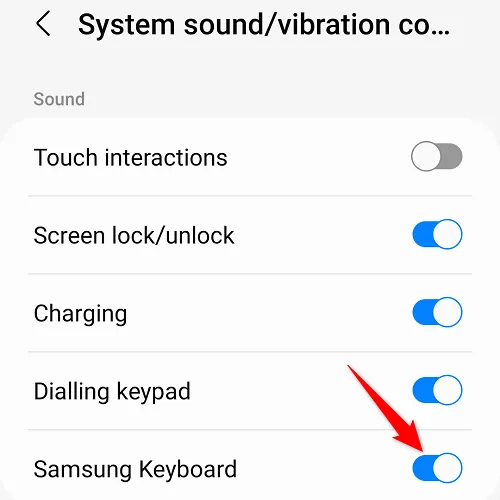
Desligue o som do teclado de toque no Windows 10
No Windows 10, desativar o som do teclado é tão fácil quanto desativar uma opção em Configurações.
Para fazer isso, primeiro inicie o aplicativo Configurações no seu PC. Em seguida, selecione Dispositivos > Digitação.
No painel direito, sob o título “Touch Keyboard”, desative a opção “Play Key Sounds as I Type”.
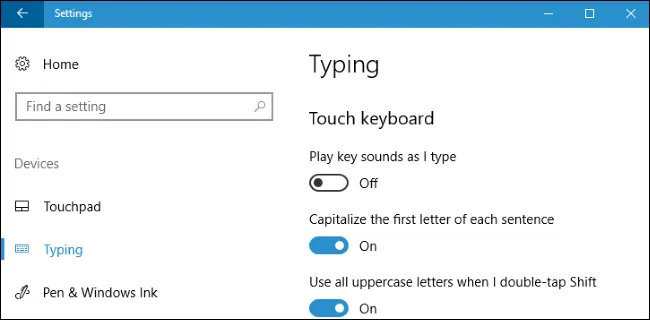
Desativar o som do teclado de toque no Windows 11
No Windows 11, você usará o aplicativo Configurações para desativar o som do teclado.
Para começar, inicie o aplicativo Configurações. Em seguida, na barra lateral esquerda, selecione “Hora e idioma”.
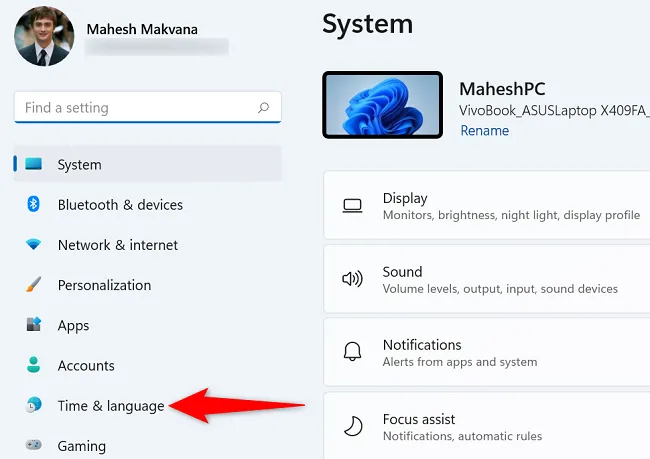
No painel direito, escolha “Digitação”.
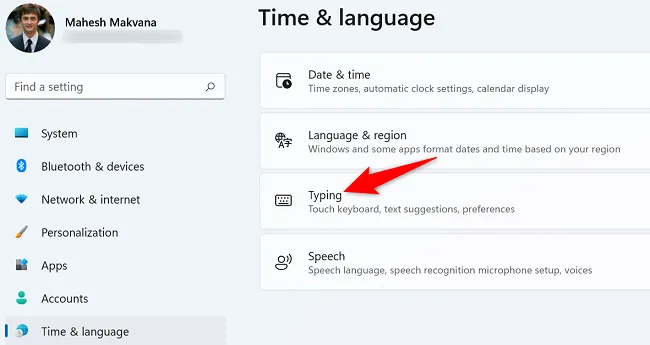
Selecione “Touch Keyboard” para expandir o menu. Em seguida, desative a opção “Reproduzir sons de tecla enquanto digito”.
E é isso. O teclado do Windows 11 não emitirá nenhum som quando você pressionar as teclas.
Desligue o som do teclado na tela no Windows 10 e 11
Se você já usou o teclado na tela do Windows 10 ou 11, notou que cada pressionamento de tecla emite um som. Felizmente, você também pode desativar esses sons.
Comece iniciando seu teclado na tela. Em seguida, no teclado, selecione a tecla “Opções”.
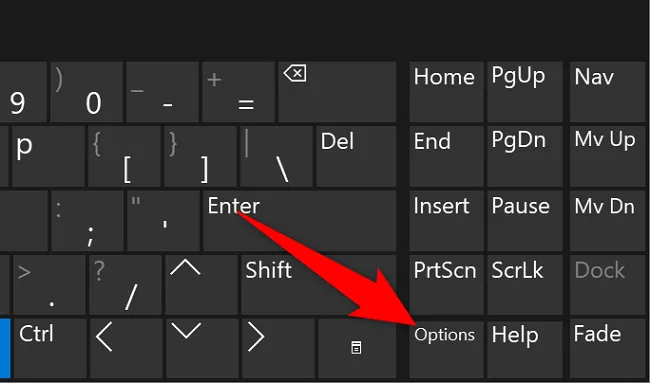
Você verá uma janela “Opções”. Aqui, na parte superior, desative a opção “Usar som de clique”. Em seguida, clique em “OK”na parte inferior.
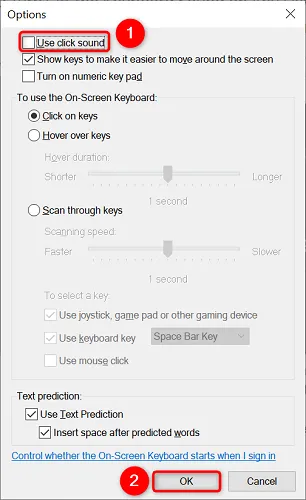
Com essas dicas, agora você poderá digitar silenciosamente. Aproveitar!
Tem um teclado mecânico e quer torná-lo menos barulhento? Temos algumas soluções para si.



Deixe um comentário